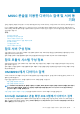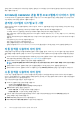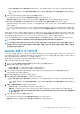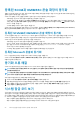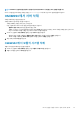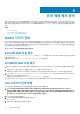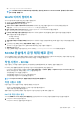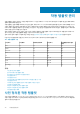Users Guide
2. 왼쪽 창에서 소프트웨어 라이브러리 > 개요 > 운영 체제 > 작업 시퀀스를 선택합니다.
3. 작업 시퀀스를 마우스 오른쪽 단추로 클릭한 다음 OMIMSSC Server Deployment > OMIMSSC Server Deployment 템플릿 생
성을 클릭합니다.
OMIMSSC Server Deployment 작업 시퀀스 마법사가 표시됩니다.
4. 작업 시퀀스 이름 필드에 작업 시퀀스의 이름을 입력합니다.
5. 드롭다운 목록에서 사용할 부팅 이미지를 선택합니다.
노트: 생성한 Dell 사용자 지정 부팅 이미지를 사용하는 것이 좋습니다.
6. 운영 체제 설치에서 운영 체제 설치 유형을 선택합니다. 옵션은 다음과 같습니다.
• OS WIM 이미지 사용
• 스크립팅된 OS 설치
7. 사용할 운영 체제 패키지 드롭다운 메뉴에서 운영 체제 패키지를 선택합니다.
8. unattend.xml을 사용하는 패키지가 있는 경우 unattend.xml을 사용하는 패키지 정보 메뉴에서 선택하고 그렇지 않은 경우 <지
금 선택 안 함>을 선택합니다.
9. 생성을 클릭합니다.
생성된 작업 시퀀스의 이름과 함께 작업 시퀀스 생성됨 창이 표시됩니다.
10. 표시되는 확인 메시지 상자에서 닫기를 클릭합니다.
사용자 지정 작업 시퀀스 생성
1. Configuration Manager를 시작합니다.
Configuration Manager 콘솔이 표시됩니다.
2. 왼쪽 창에서 소프트웨어 라이브러리 > 개요 > 운영 체제 > 작업 시퀀스를 선택합니다.
3. 작업 시퀀스를 마우스 오른쪽 단추로 클릭하고 작업 시퀀스 생성을 클릭합니다.
작업 시퀀스 생성 마법사가 표시됩니다.
4. 새 사용자 지정 작업 시퀀스 생성을 선택하고 다음을 클릭합니다.
5. 작업 시퀀스 이름 텍스트 상자에 작업 시퀀스의 이름을 입력합니다.
6. 생성한 Dell 부팅 이미지를 찾아보고 다음을 클릭합니다.
설정 확인 화면이 표시됩니다.
7. 설정을 검토하고 다음을 클릭합니다.
8. 표시되는 확인 메시지 상자에서 닫기를 클릭합니다.
작업 시퀀스 편집
노트: SCCM 2016 및 2019에서 작업 순서를 편집하는 동안 누락된 개체 참조 메시지에 windows 및 ConfigMgr 설정 패키지가
나열되지 않습니다. 패키지를 추가한 다음 작업 순서를 저장합니다.
1. Configuration Manager를 시작합니다.
구성 관리자 화면이 표시됩니다.
2. 왼쪽 창에서 소프트웨어 라이브러리 > 운영 체제 > 작업 순서를 선택합니다.
3. 편집할 작업 시퀀스를 마우스 오른쪽 단추로 클릭하고 Edit(편집)을 클릭합니다.
Task Sequence Editor(작업 시퀀스 편집기) 창이 표시됩니다.
4. 추가 > Dell 배포 > Dell Lifecycle Controller에서 드라이버 적용을 클릭합니다.
Dell 서버 배포를 위한 사용자 지정 작업이 로드됩니다. 이제 작업 순서를 변경할 수 있습니다.
노트: 작업 순서를 처음 편집할 때 오류 메시지, Setup Windows and Configuration Manager이 표시됩니다. 이 오류를 해결
하려면 구성 관리자 클라이언트 업그레이드 패키지를 만들고 선택합니다. 패키지 생성에 대한 자세한 내용은
Technet.microsoft.com에서 구성 관리자 설명서를 참조하십시오.
노트: SCCM 2016 및 2019에서 작업 순서를 편집할 때 누락된 개체 참조 메시지에 windows 및 ConfigMgr 설정 패키지가 나
열되지 않습니다. 따라서 패키지를 추가한 다음 작업 시퀀스를 저장해야 합니다.
Lifecycle Controller 부팅 매체에 대한 기본 공유 위치 설정
Lifecycle Controller 부팅 매체에 대한 기본 공유 위치를 설정하려면 다음을 수행합니다.
1. Configuration Manager에서 관리 > 사이트 구성 > 사이트를 선택합니다.
2. <사이트 서버 이름>을 마우스 오른쪽 단추로 클릭하고 사이트 구성 요소 구성을 선택한 다음 대역 외 관리를 선택합니다.
대역 외 관리 구성 요소 속성 창이 표시됩니다.
28 운영 체제 배포 준비